advertisement
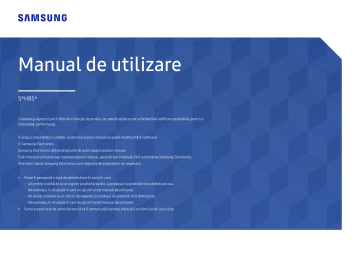
Capitolul 07
Configurare şi resetare
Este furnizată o descriere detaliată a fiecărei funcții. Pentru detalii, consultați produsul primit.
― Funcţiile disponibile pot varia în funcţie de modelul produsului. Culorile şi formele pieselor pot diferi de cele afişate. Specificaţiile pot fi modificate fără înştiinţare, în scopul îmbunătăţirii calităţii.
D isplayP ort Ver .
Selectați versiunea de DisplayPort.
― Setările incorecte pot cauza înnegrirea ecranului. Dacă se întâmplă acest lucru, verificaţi specificaţiile dispozitivului.
― Dacă monitorul este în modul
HDMI / DisplayPort / USB Type-C şi ecranul afişează Check Signal Cable ori se activează modul de economisire a energiei, apăsaţi butonul JOG pentru a afişa ecranul butonului de funcţie, după care selectaţi pictograma . Puteţi selecta 1.1
sau 1.2↑ .
41
DP OUT
Selectați semnalul de intrare pentru fi transmis pe următorul monitor și modul de ieșire pentru a ușura conexiunea și pentru a controla dispozitivele de afișaj.
― Dacă modul
MST este selectat pentru DP OUT , funcția FreeSync nu este acceptată pentru toate monitoarele conectate.
― Înainte să selectați modul
MST pentru DP OUT , asigurați-vă că dispozitivul acceptă DisplayPort:MST (Daisy
Chain)/HBR2 (High Bit Rate). Setările incorecte pot duce la un ecran întunecat sau la o neconcordanță între modul de ieșire actual și modul de ieșire selectat. Dacă se întunecă ecranul, modificați modul de ieșire DP
OUT .
• MST/SST : O tehnologie folosită pentru conectare și pentru a conduce semnalele pentru afișajul cu mai multe redări în flux.
‒ MST : se referă la Transportul cu mai mai redări în flux. Poate transmite mai multe redări în flux video și audio, dar capacitatea disk-ului plăcii grafice și rezoluția monitorului trebuie să accepte acest lucru.
‒ SST : se referă la Transportul cu o singură redare în flux. Poate transporta numai o combinație dintre o redare în flux video și o redare în flux audio.
• Mod DP OUT: 5 moduri
USB Type-C:MST
USB Type-C:SST
DisplayPort:MST
DisplayPort:SST
HDMI:SST
Implementare a funcției DP OUT (MST/SST)
Conectarea unui PC prin DisplayPort
PC Monitor 1
MST
SST
PC
Cablu DP
DP IN
Ecranul A
DP OUT
OSD → D isplayP o rt :MST
Monitor 1
Cablu DP
DP IN
Ecranul B
Monitor 2
Cablu DP
DP IN
Ecranul A
DP OUT
Cablu DP
DP IN
Monitor 2
Ecranul A
OSD → D isplayP o rt :SST
• Asigurați-vă că placa grafică acceptă funcția MST (Daisy Chain). Pentru a verifica, vizitați site-ul producătorului plăcii grafice.
• Modul de ieșire pentru DP OUT variază în funcție de setările pentru DisplayPort Ver. Când
DisplayPort Ver.
este setat la 1.1
, DP OUT acceptă numai SST .
• Când conectați un PC cu ajutorul unui cablu DP, trebuie să setați modul DP OUT la „DisplayPort:MST
(SST)” din meniul OSD. (OSD – System – DP OUT - DisplayPort:MST / DisplayPort:SST )
• Din cauza limitei lățimii de bandă a portului DisplayPort Ver. 1.2, pot fi conectate și folosite până la două monitoare cu rezoluția de 2560 x 1440 @ 60 Hz. Dar specificațiile pot să difere în funcție de cablul folosit și de performanța plăcii grafice.
42
• Când este disponibilă această funcție, se pot întâmpla următoarele: ecranul luminează intermitent sau se întunecă în funcție de tipul de dispozitiv folosit anterior și de calitatea cablului folosit.
Încercați să utilizați un cablu original marca Samsung și vizitați site-ul producătorului plăcii grafice pentru a verifica și actualiza driverul acesteia la cea mai recentă versiune.
• Este recomandat un cablu marca Samsung.
Conectarea unui PC prin intermediul portului USB tip C
PC Monitor 1 Monitor 2
MST
PC
Cablu USB
Type-C
Ecranul A
DP OUT
OSD → USB Type-C :MST
Monitor 1
Cablu DP
DP IN
Ecranul B
Monitor 2
SST Cablu USB
Type-C
Ecranul A
DP OUT
Cablu DP
Ecranul A
DP IN
OSD → USB Type-C :SST
• Asigurați-vă că placa grafică acceptă funcția MST (Daisy Chain). Pentru a verifica, vizitați site-ul producătorului plăcii grafice.
• Când conectați un PC cu ajutorul unui cablu USB tip C, trebuie să setați modul DP OUT la „USB
Type-C:MST (SST)” din meniul OSD. (OSD – System – DP OUT - USB Type-C:MST / USB Type-C:SST )
― Cantitatea de monitoare disponibile poate să difere în funcție de cablul folosit și de performanța plăcii grafice.
• Când este disponibilă această funcție, se pot întâmpla următoarele: ecranul luminează intermitent sau se întunecă în funcție de tipul de dispozitiv folosit anterior și de calitatea cablului folosit.
Încercați să utilizați un cablu original marca Samsung și vizitați site-ul producătorului plăcii grafice pentru a verifica și actualiza driverul acesteia la cea mai recentă versiune.
• Este recomandat un cablu marca Samsung.
43
Conectarea unui PC prin intermediul unui port HDMI
PC Monitor 1 Monitor 2
SST
Cablu HDMI
HDMI IN
Ecranul A
DP OUT
Cablu DP
DP IN
Ecranul A
OSD → HDMI:SST
• Când conectați un PC cu ajutorul unui cablu HDMI, trebuie să setați modul DP OUT la „HDMI:SST” din meniul OSD. (OSD – System – DP OUT - HDMI:SST )
• Sursele HDMI pot accepta numai modul „ HDMI:SST ”.
• Când este disponibilă această funcție, se pot întâmpla următoarele: ecranul luminează intermitent sau se întunecă în funcție de tipul de dispozitiv folosit anterior și de calitatea cablului folosit.
Încercați să utilizați un cablu original marca Samsung și vizitați site-ul producătorului plăcii grafice pentru a verifica și actualiza driverul acesteia la cea mai recentă versiune.
• Este recomandat un cablu marca Samsung.
Când nu este acceptată funcția MST
1 Verificați dacă este conectat corect cablul și dacă modul DP OUT este setat corect din meniul OSD.
Consultați
Implementare a funcției DP OUT (MST/SST) .
2 Asigurați-vă că placa grafică acceptă funcția MST (Daisy Chain). Pentru a verifica, vizitați site-ul producătorului plăcii grafice.
3 Sursele HDMI pot accepta numai modul „HDMI:SST”. Când DisplayPort Ver. este setată la 1.1, DP
OUT acceptă numai SST drept sursă DP.
4 Verificați următoarea setare: Dați clic dreapta pe desktopul Windows → Dați clic pe Rezoluția ecranului (sau dați clic pe Setări afișare pentru Windows 10). Asigurați-vă că MST este activat:
Verificați dacă lista Monitoare multiple este setată la „ Extendeți aceste afișaje ”. Dacă este setată altă valoare, schimbați la „ Extendeți aceste afișaje ".
Windows 7
Windows 10
44
Free Sync
Tehnologia FreeSync este soluția care elimintă rupturile de imagine, fără întârziera și latența obișnuite.
Această caracteristică va elimina rupturile de ecran și întârzierea în timpul jocului. Îmbunătățiți-vă experienţa de joc.
• Off : Dezactivaţi FreeSync .
• Standard Engine : Activați funcțiile de bază FreeSync ale plăcii video AMD.
• Ultimate Engine : Activați caracteristica FreeSync cu o rată mai mare a cadrelor. Rupturile de ecran
(sincronizare anormală între ecran și conținut) sunt reduse în acest mod. Rețineți că ecranul poate pâlpâi in timpul jocului.
Când activați funcția FreeSync , utilizați rata maximă de reîmprospătare a ecranului pentru efect optim al funcției FreeSync.
Pentru metoda de setare a ratei de reîmprospătare, consultați Întrebări și răspunsuri Cum pot schimba frecvența?
― Când utilizați funcția
FreeSync , utilizați cablul HDMI/DP furnizat de producătorul monitorului.
― Această funcție nu este disponibilă pentru portul USB tip C.
Dacă, în în timpul jocului, folosiți funcția FreeSync următoarele simptome pot apărea:
• Imaginea de pe ecran poate tremura, în funcție de modelul plăcii video, de configurarea setărilor jocului sau de tipul fișierului video rulat. Încercați următoarele acțiuni: reduceți valorile de setare a jocului, schimbați din modul curent FreeSync în modul Standard Engine , sau accesați site-ul internet AMD pentru verificarea versiunii dumneavoastră de drivere video și pentru actualizarea acesteia cu cea mai recentă versiune.
• În timp ce folosiți funcția FreeSync imaginea de pe ecran poate tremura, din cauza variațiilor frecvenței de ieșire a plăcii video.
• Rata de răspuns poate fluctua în timpul jocului, în funcție de rezoluție. În general, rezoluția mai mare diminuează rata de răspuns.
• Calitatea sunetului monitorului se poate degrada.
― Dacă întâmpinați probleme la utilizarea funcției, contactați centrul de asistență Samsung.
Modelele din lista de plăci grafice acceptă caracteristica Free Sync
Caracteristica FreeSync poate fi utilizată doar cu modelele de placă grafică AMD specificate. Consultați lista următoare cu plăci grafice acceptate:
Asigurați-vă că instalați cele mai noi drivere oficiale pentru placa grafică de la AMD, care să accepte caracteristica FreeSync .
― Pentru modele suplimentare de plăci video AMD care sunt compatibile cu caracteristica
FreeSync , vizitați site-ul oficial AMD.
― Selectați
FreeSync Off dacă utilizați o placă grafică de la alt producător.
• AMD Radeon R9 300 Series (Nu include 370 / 370X)
• AMD Radeon R9 Fury X
• AMD Radeon R7 360
• AMD Radeon R9 295X2
• AMD Radeon R9 290X
• AMD Radeon R9 290
• AMD Radeon R9 285
• AMD Radeon R7 260X
• AMD Radeon R7 260
• AMD Radeon RX 400 Series
Cum se activează Free Sync?
1 Setați FreeSync la Standard Engine sau Ultimate Engine în meniul OSD.
2 Activați FreeSync în AMD Radeon Settings :
Faceți clic dreapta cu mouse-ul pe AMD Radeon Settings Display
Caracteristica „ AMD FreeSync ” trebuie să fie setată la „Pornit”. Selectați opțiunea „Pornit” dacă aceasta nu este activată.
45
46
Smart ECO S aving
Funcţia Smart ECO Saving reduce consumul de energie controlând curentul electric utilizat de panoul monitorului.
― Această opţiune nu este disponibilă când este activat
Eye Saver Mode .
• Off : Dezactivaţi funcţia Smart ECO Saving .
• On : Consumul de energie va fi redus în mod automat cu cca 10 % față de setarea curentă. (Cantitatea de energie redusă depinde de luminozitatea ecranului.)
PC/AV M ode
Setați PC/AV Mode la AV . Dimensiunea imaginii va fi mărită.
Această opţiune este utilă la vizionarea filmelor.
• Setaţi la " PC " în cazul conectării la un PC.
• Setaţi la " AV " în cazul conectării la un dispozitiv AV.
― Se aplică doar modelelor cu format panoramic, precum 16:9 sau 16:10.
― Dacă monitorul este în modul
HDMI / DisplayPort / USB Type-C şi ecranul afişează Check Signal Cable ori se activează modul de economisire a energiei, apăsaţi butonul JOG pentru a afişa ecranul butonului de funcţie, după care selectaţi pictograma . Puteţi selecta PC sau AV .
Off T imer Plus
Configurarea Off T imer
Off Timer : Activaţi modul Off Timer .
Turn Off After : Cronometrul de oprire poate fi setat într-un interval de 1 - 23 de ore. Produsul se va opri automat după numărul de ore specificat.
― Această opţiune este disponibilă doar atunci când
Off Timer este setat la On .
― Pentru produsele destinate pieţei din anumite regiuni,
Off Timer este setat să se activeze automat la 4 ore după pornirea produsului. Acest lucru este realizat în conformitate cu reglementările privind alimentarea cu energie. Dacă nu doriţi activarea temporizatorului, mergeţi la System Off Timer Plus şi setaţi
Off Timer pe Off .
Configurarea E co T imer
Eco Timer : Activaţi modul Eco Timer .
Eco Off After : Opțiunea Eco Timer poate fi setată între 10 și 180 de minute. Produsul se va opri automat după scurgerea timpului specificat.
― Această opţiune este disponibilă doar atunci când
Eco Timer este setat la On .
47
Source Detection
Selectaţi fie Auto , fie Manual ca metodă de recunoaştere a semnalului de intrare.
― Acest meniu nu este disponibil atunci când modul
MST este selectat pentru DP OUT .
Key Repeat T ime
Controlaţi rata de răspuns a butonului la apăsarea acestuia.
Se pot selecta Acceleration , 1 sec sau 2 sec . Dacă se selectează No Repeat , orice comandă reacţionează o singură dată la apăsarea butonului.
P ower LED On
Configuraţi setările pentru a activa sau pentru a dezactiva LED-ul de alimentare localizat în partea de jos a produsului.
• Working : LED-ul de alimentare este aprins când este pornit produsul.
• Stand-by : LED-ul de alimentare este aprins când este oprit produsul.
I nformation
Vizualizaţi sursa curentă de intrare, frecvenţa şi rezoluţia.
Reset All
Readuceţi toate setările produsului la valorile implicite din fabrică.
48
advertisement
Key Features
- Vivid, consistent colors through high-end PLS displays
- Advanced WQHD resolution (2560*1440)
- A new USB type C port for simple connectivity
- Powerful multi-tasking with PBP and easy setting box S/W
Related manuals
advertisement
Table of contents
- 4 Înainte de a utiliza produsul
- 4 Asigurarea spaţiului de instalare
- 4 Precauţiuni privind depozitarea
- 4 Măsuri de siguranţă
- 5 Curăţarea
- 5 Electricitate şi siguranţă
- 6 Instalarea
- 7 Funcţionare
- 9 Pregătiri
- 9 Piese
- 9 Panou de control
- 10 Ghidul tastelor directe
- 11 Ghidul tastelor funcţionale
- 13 Modificarea setărilor Brightness, Contrast şi Eye Saver Mode
- 13 Modificarea setării Volume
- 14 Partea din spate
- 15 Reglarea unghiului de înclinare şi înălţimii produsului
- 15 Rotirea ecranului monitorului
- 16 Sistemul de blocare antifurt
- 16 Precauţii pentru mutarea monitorului
- 17 Instalarea unui kit de montare pe perete sau a unui stativ de birou (S24H850QF* / S24H851QF*)
- 18 Instalarea unui kit de montare pe perete sau a unui stativ de birou (S27H850QF* / S27H851QF*)
- 19 Instalarea
- 19 Ataşarea stativului (S24H850QF* / S24H851QF*)
- 20 Ataşarea stativului (S27H850QF* / S27H851QF*)
- 21 Demontarea stativului (S24H850QF* / S24H851QF*)
- 22 Demontarea stativului (S27H850QF* / S27H851QF*)
- 23 Conectarea şi utilizarea unui dispozitiv sursă
- 23 Citiți mai jos înainte de a instala monitorul.
- 23 Conectarea şi utilizarea unui PC
- 23 Conectarea utilizând un cablu HDMI
- 24 Conectarea utilizând un cablu HDMI - DVI
- 24 Conectarea folosind un cablu USB Tip-C
- 25 Conectarea prin cablul DP
- 25 Conectarea la căşti
- 25 Conectarea unui monitor extern
- 25 Conectarea prin cablu DP
- 26 Conectarea produsului la un PC ca HUB USB
- 26 Conectarea unui PC la produs
- 26 Utilizarea produsului ca HUB USB
- 28 Prinderea cablurilor conectate (S24H850QF* / S24H851QF*)
- 29 Prinderea cablurilor conectate (S27H850QF* / S27H851QF*)
- 30 Conectarea alimentării
- 31 Postura corespunzătoare pentru utilizarea produsului
- 31 Instalarea driverului
- 31 Setarea rezoluţiei optime
- 32 Configurarea ecranului
- 32 SAMSUNG MAGIC Bright
- 33 Brightness
- 33 Contrast
- 33 Sharpness
- 33 Color
- 34 SAMSUNG MAGIC Upscale
- 34 HDMI Black Level
- 34 Eye Saver Mode
- 34 Game Mode
- 34 Response Time
- 35 Picture Size
- 35 Screen Adjustment
- 36 Configurarea setărilor PIP/PBP
- 36 PIP/PBP Mode
- 37 Size
- 37 Position
- 37 Sound Source
- 38 Source
- 38 Picture Size
- 39 Contrast
- 40 Ajustarea setărilor OSD (afişajul de pe ecran)
- 40 Transparency
- 40 Language
- 40 Display Time
- 41 Configurare şi resetare
- 41 DisplayPort Ver.
- 42 DP OUT
- 42 Implementare a funcției DP OUT (MST/SST)
- 45 FreeSync
- 47 Smart ECO Saving
- 47 Off Timer Plus
- 47 PC/AV Mode
- 48 Source Detection
- 48 Key Repeat Time
- 48 Power LED On
- 48 Reset All
- 48 Information
- 49 Instalarea software-ului
- 49 Easy Setting Box
- 49 Restricţii şi probleme referitoare la instalare
- 49 Cerinţe de sistem
- 50 Ghid de depanare
- 50 Cerinţe înainte de a lua legătura cu Centrul Samsung de relaţii clienţi
- 50 Testarea produsului
- 50 Verificarea rezoluţiei şi a frecvenţei
- 50 Verificaţi următoarele.
- 52 Întrebări & răspunsuri
- 53 Specificaţii
- 53 Specificaţii generale
- 54 Tabelul de moduri de semnale standard
- 56 Anexă
- 56 Responsabilitate pentru service contra cost (Costuri clienţi)
- 56 Produsul nu prezintă defecţiuni
- 56 Deteriorarea produsului din vina clientului
- 56 Altele
- 57 Extended warranty